Πώς να απενεργοποιήσετε τα σημάδια παραγράφου στο Microsoft Word
Όπως και άλλα σύμβολα μορφοποίησης, τα σημάδια παραγράφου(Paragraph Marks) μπορούν να βοηθήσουν πολύ. Αλλά μπορείτε να απενεργοποιήσετε αυτά τα σημάδια παραγράφου στο (Paragraph)Word , εάν το επιθυμείτε. Όσον αφορά τον εντοπισμό του καλύτερου επεξεργαστή κειμένου για το λειτουργικό σύστημα των Windows(Windows Operating System) , δεν υπάρχει καλύτερος υποψήφιος από το Microsoft Word(Microsoft Word) . Αυτό το λογισμικό υπάρχει εδώ και δεκαετίες και με την πάροδο του χρόνου έχει γίνει εξαιρετικά ισχυρό με τα πλούσια χαρακτηριστικά του.
Ένα από τα πολλά εκπληκτικά χαρακτηριστικά του MS Word είναι η δυνατότητα των χρηστών να βλέπουν μια σειρά από διαφορετικά σύμβολα(diverse symbols) που είναι ζωτικής σημασίας για τη μορφοποίηση κειμένου σε ένα έγγραφο. Αναμφίβολα αυτό είναι ένα εξαιρετικό χαρακτηριστικό, αλλά έχετε ανοίξει ποτέ ένα έγγραφο του Word για να το βρείτε γεμάτο με σύμβολα παραγράφων; Όπως και άλλα σύμβολα μορφοποίησης, τα σύμβολα της παραγράφου μπορούν να βοηθήσουν τεράστια σε ορισμένες περιπτώσεις. Όμως, σε ορισμένες περιπτώσεις, αυτά τα σύμβολα μπορεί να κάνουν ένα έγγραφο πιο δυσανάγνωστο καθώς κάνουν το κείμενο να φαίνεται αδικαιολόγητα απασχολημένο. Ευτυχώς, μπορείτε να ενεργοποιήσετε και να απενεργοποιήσετε τα σύμβολα της παραγράφου στο Microsoft Word και είναι εύκολο να το κάνετε.
Τι είναι τα σύμβολα(Paragraph Symbols) ή τα σημάδια(Marks) παραγράφου στο Word
Το Microsoft Word(Microsoft Word) περιλαμβάνει πολλές επιλογές για τη μορφοποίηση ενός εγγράφου, μία από αυτές, όπως είπαμε, είναι η προβολή αόρατων σημαδιών που περιλαμβάνουν κενά, καρτέλες και παραγράφους. Στην περίπτωση συμβόλων παραγράφου, για παράδειγμα, ως υποκατάστατο για την ύπαρξη κενού χώρου στη θέση μιας νέας παραγράφου, εμφανίζεται ένα σύμβολο «¶» στη θέση των διακοπών παραγράφου. Με απλά(Simply) λόγια, κάθε φορά που δημιουργείται μια νέα παράγραφος σε ένα έγγραφο του Word , αυτό το σύμβολο παραγράφου προστίθεται στο σημείο όπου ξεκινά η παράγραφος. Αυτή η δυνατότητα χρησιμοποιείται κυρίως για προηγμένες εργασίες μορφοποίησης. Μπορεί να είναι χρήσιμο για όσους θέλουν να δουν εάν υπάρχει μια παράγραφος σε μια κενή σελίδα σε ένα έγγραφο ή όταν ένας χρήστης θέλει να μορφοποιήσει ή να καθαρίσει το έγγραφο. Αλλά και πάλι, τέτοια σύμβολα κάνουν το έγγραφο πιο δυσανάγνωστο, καθώς το λασπώνει με πολλά σύμβολα.
Από προεπιλογή, το σύμβολο της παραγράφου στο Microsoft Word είναι κρυφό, αλλά οι χρήστες μπορούν να το ενεργοποιήσουν ή να το απενεργοποιήσουν στο Word σύμφωνα με τις ανάγκες τους.
Απενεργοποιήστε(Turn) τα σημάδια παραγράφου στο (Paragraph)Microsoft Word
Εδώ συζητάμε δύο διαφορετικές τεχνικές που μπορείτε να κάνετε για να ενεργοποιήσετε και να απενεργοποιήσετε το σύμβολο της παραγράφου στο Microsoft Word :
1] Χρησιμοποιήστε(Use) το κουμπί Hide/Show σημαδιών παραγράφου που υπάρχει στη γραμμή εργαλείων
Το MS Word(MS Word) έχει ένα ξεχωριστό κουμπί για την ενεργοποίηση και απενεργοποίηση των συμβόλων παραγράφου, που ονομάζεται κουμπί σημαδιών μορφοποίησης. Αυτό το κουμπί μοιάζει με αυτό το '¶' και υπάρχει στην ' Ομάδα παραγράφων(Paragraph Group) ' στη γραμμή εργαλείων του MS Word . Η χρήση του Show/Hide Formatting Marks Button είναι απίστευτα εύκολη, ακολουθήστε αυτά τα βήματα:
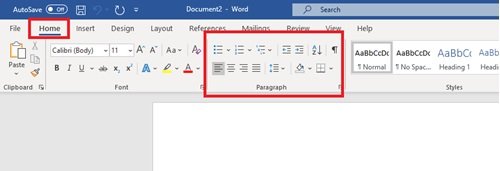
- Εκκινήστε το Microsoft Word
- Μεταβείτε στην καρτέλα " Αρχική σελίδα(Home’) " ή στην κύρια γραμμή εργαλείων στο έγγραφο του Microsoft Word .
- Εντοπίστε την ομάδα « Παράγραφος(Paragraph) » της γραμμής εργαλείων.
- Προσδιορίστε το κουμπί « Show/Hide Formatting Marks » που μοιάζει με αυτό – «¶».
- Για να ενεργοποιήσετε το « Σύμβολο παραγράφου»(Paragraph Symbol’) κάντε κλικ στο κουμπί Μορφοποίηση σημάτων(Formatting Marks) .
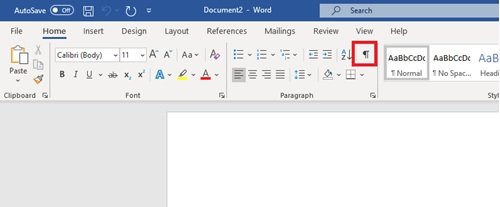
Εάν θέλετε να το απενεργοποιήσετε, θα πρέπει να κάνετε ξανά κλικ σε αυτό.
Αυτή η μέθοδος είναι εξαιρετικά απλή και απλή στη χρήση, αλλά πολλοί χρήστες αναφέρουν ότι δεν λειτουργεί. Αυτό ισχύει ιδιαίτερα για όσους έχουν μόνο σύμβολα παραγράφου του Word και αποκρύπτουν όλα τα άλλα σύμβολα μορφοποίησης που χρησιμοποιούνται από τον επεξεργαστή (Word)Microsoft Word . Εάν αυτή η μέθοδος δεν λειτουργεί για εσάς, δοκιμάστε αυτήν που αναφέρεται στη συνέχεια.
Σχετική ανάγνωση(Related read) : Πώς να διαγράψετε μια κενή σελίδα στο τέλος ενός εγγράφου του Microsoft Word.(How to delete a blank page at the end of a Microsoft Word document.)
2] Αφαίρεση του συμβόλου της παραγράφου(Paragraph Symbol) στο Word ρυθμίζοντας τις παραμέτρους των Επιλογών
Αυτή η μέθοδος θα σας καθοδηγήσει να ανοίξετε το πλαίσιο διαλόγου Επιλογές του Word και, στη συνέχεια, να διαμορφώσετε την επιλογή (Word Options)Microsoft Word για να ενεργοποιήσετε/απενεργοποιήσετε το σύμβολο παραγράφου. Παρακαλούμε(Please) κάντε τα εξής:
1] Στο Microsoft Word, κάντε κλικ στο « Αρχείο»(File’)
2] Τώρα, επιλέξτε « Επιλογές»(Options’) για να ανοίξετε το πλαίσιο διαλόγου Επιλογές του Word .(Word Options)
3] Στο πλαίσιο διαλόγου Επιλογές του Word , κάντε κλικ στην επιλογή " (Word Options)Εμφάνιση".(Display’.)
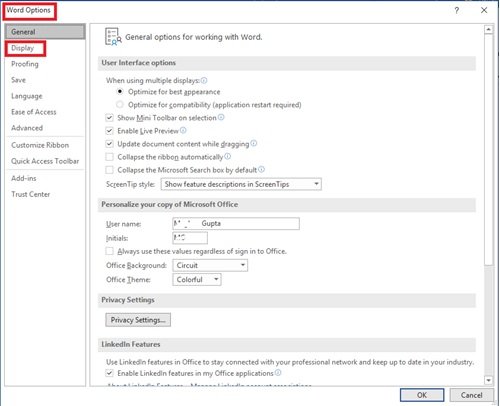
4] Στις επιλογές " Οθόνη"(Display’) αναζητήστε την ενότητα με την ένδειξη " Πάντα να εμφανίζονται αυτά τα σημάδια μορφοποίησης στην οθόνη(Always Show These Formatting Marks on the Screen) ".
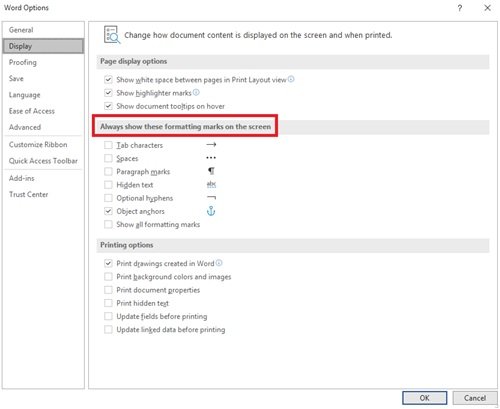
5] Στη λίστα, θα παρατηρήσετε ένα επιλεγμένο πλαίσιο με την ένδειξη « σημάδια παραγράφου(paragraph marks) », επιλέξτε το πλαίσιο εάν θέλετε να ενεργοποιήσετε τα σημάδια παραγράφου στο έγγραφο του Word.
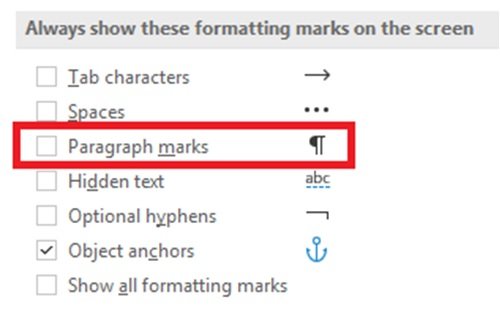
Μπορείτε επίσης να αποεπιλέξετε τυχόν άλλα σημάδια μορφοποίησης με την ίδια μέθοδο, όπως κρυφό κείμενο, χαρακτήρες καρτελών, αγκυρώσεις αντικειμένων και κενά.
6] Κάντε κλικ στο κουμπί ' OK' που εμφανίζεται παρακάτω για να αποθηκεύσετε τις αλλαγές.
Μόλις τελειώσετε, το σημάδι της παραγράφου θα εμφανιστεί σε οποιοδήποτε από τα επόμενα έγγραφά σας. Για να αφαιρέσετε τα σημάδια παραγράφου, ακολουθήστε την ίδια διαδικασία και καταργήστε την επιλογή " Σήματα παραγράφου(Paragraph marks) " στο πλαίσιο διαλόγου "Επιλογές του Word"(Word Options dialog’) .
Αφού επιλέξετε την επιλογή Σημεία παραγράφου(Paragraph) στο πλαίσιο διαλόγου Επιλογές του Word , το (Word Options)Home > ¶ Show/Hide button δεν θα μπορεί να κρύψει τα σημάδια παραγράφου.
Ενώ τα σύμβολα παραγράφων μπορούν να βοηθήσουν πολύ σε ορισμένες περιπτώσεις, υπό κανονικές συνθήκες κάνουν μόνο το κείμενο στο έγγραφο να φαίνεται περίπλοκο και γεμάτο. Ελπίζουμε αυτός ο οδηγός να σας βοηθήσει να αντιμετωπίσετε το σύμβολο της παραγράφου στο Microsoft Word με τον καλύτερο δυνατό τρόπο.
Related posts
Πώς να δημιουργήσετε ένα φυλλάδιο ή ένα βιβλίο με το Microsoft Word
Τι είναι ένα αρχείο ASD και πώς να το ανοίξετε στο Microsoft Word;
Τρόπος αναζήτησης διαδικτυακών προτύπων στο Microsoft Word
Διόρθωση σφάλματος, ο σελιδοδείκτης δεν έχει οριστεί στο Microsoft Word
Πώς να κατεβάσετε το Page Borders για το Microsoft Word δωρεάν
Εκμάθηση Microsoft Word για αρχάριους - Οδηγός για τον τρόπο χρήσης του
Πώς να δημιουργήσετε και να χρησιμοποιήσετε καταχωρήσεις AutoText στο Microsoft Word
4 τρόποι για να ευθυγραμμίσετε το κείμενο στο Microsoft Word
Πώς να ανοίξετε έγγραφα στο Microsoft Word για Android
Πώς να αλλάξετε τον προσανατολισμό όλων των σελίδων σε ένα έγγραφο του Microsoft Word
Πώς να ρυθμίσετε τα περιθώρια 1 ίντσας στο Microsoft Word
Πώς να δημιουργήσετε γραμμωτό κώδικα χρησιμοποιώντας το Microsoft Word
Πώς να αλλάξετε τη διάταξη εγγράφων στο Microsoft Word για Android
Πώς να δημιουργήσετε μια κρεμαστή εσοχή στο Microsoft Word και στα Έγγραφα Google
Εισαγάγετε κεφαλίδες, υποσέλιδα και αριθμούς σελίδων στο Microsoft Word για Android
Αφαιρέστε το φόντο μιας εικόνας με το Microsoft Word
Πώς να σχεδιάσετε στο Microsoft Word χρησιμοποιώντας τα εργαλεία της καρτέλας Σχέδιο
Το Microsoft Word έχει σταματήσει να λειτουργεί [ΕΠΙΛΥΘΗΚΕ]
Πώς να εισαγάγετε και να επεξεργαστείτε πίνακες στο Microsoft Word για Android
Πώς να φτιάξετε ένα φυλλάδιο στο Microsoft Word
